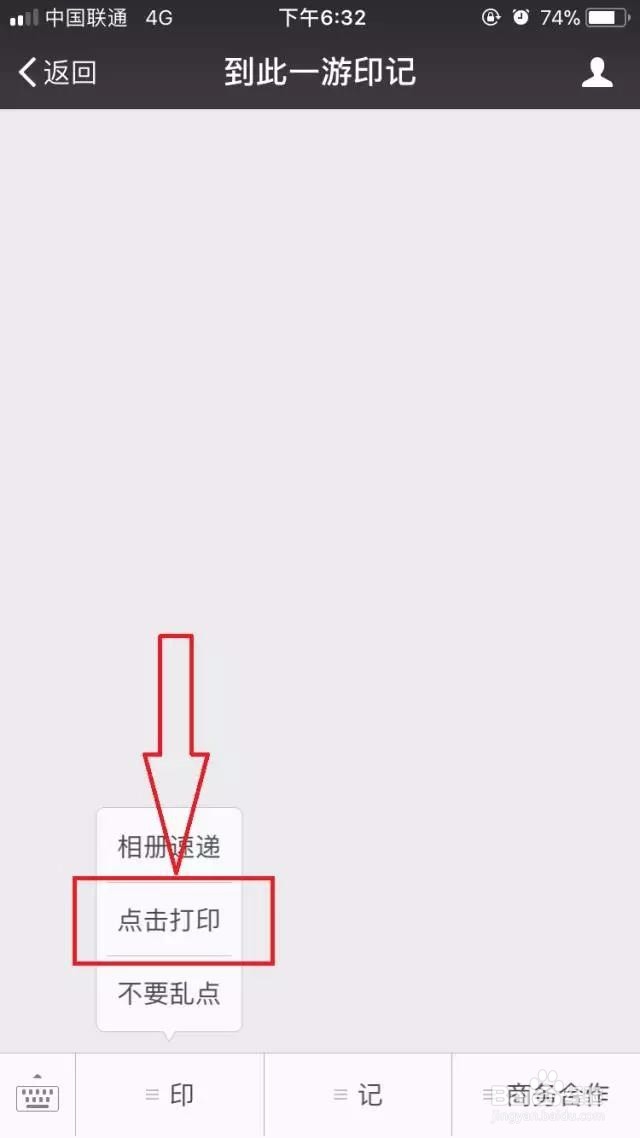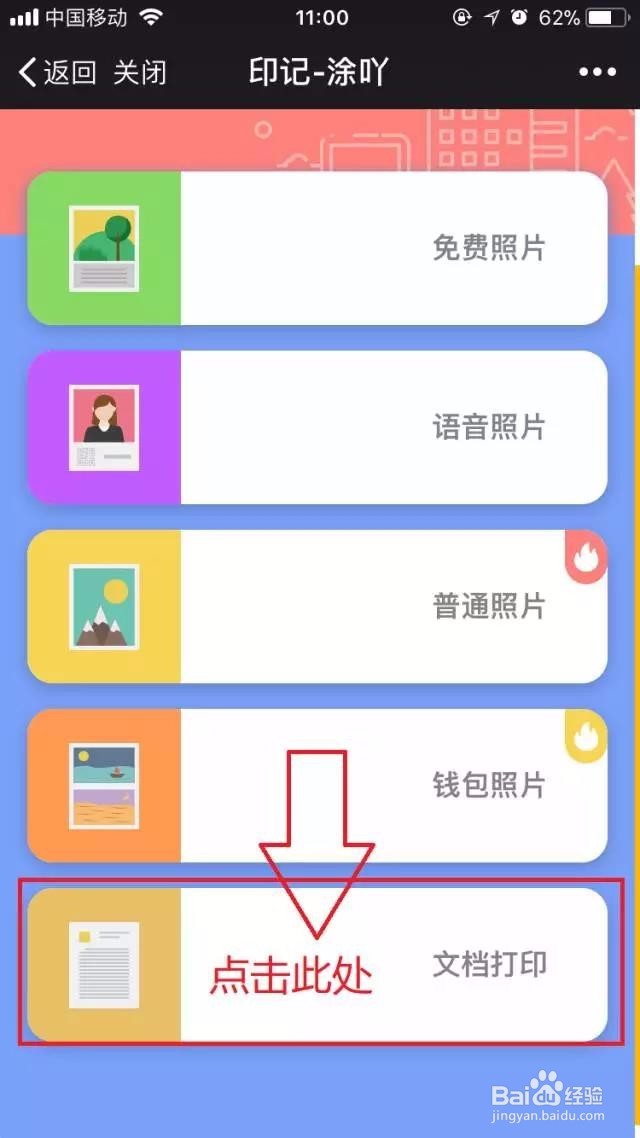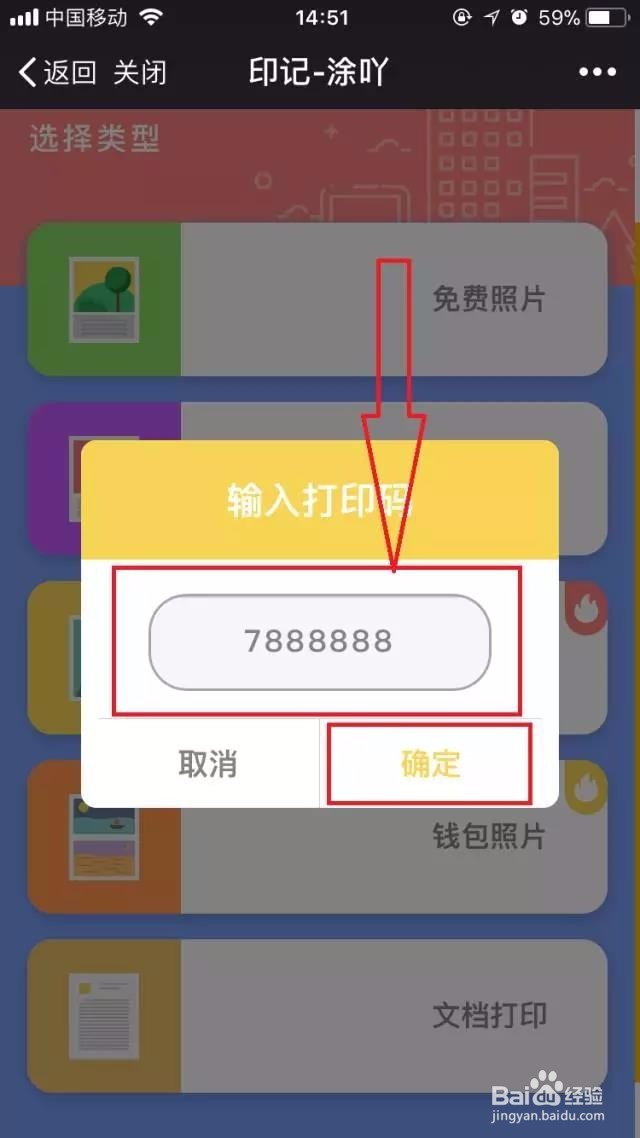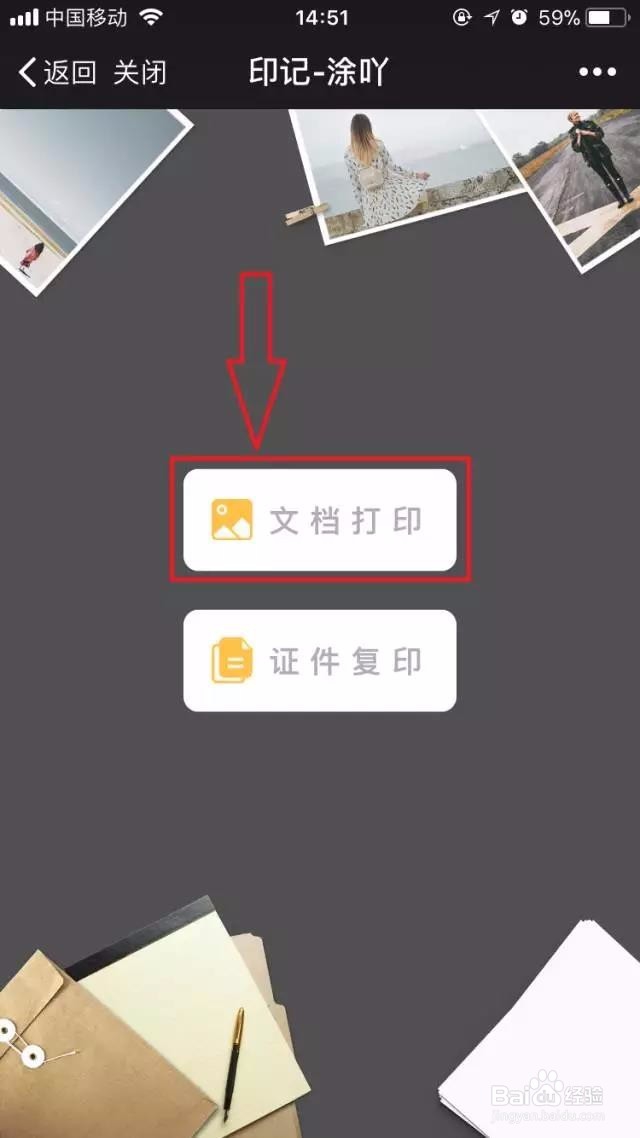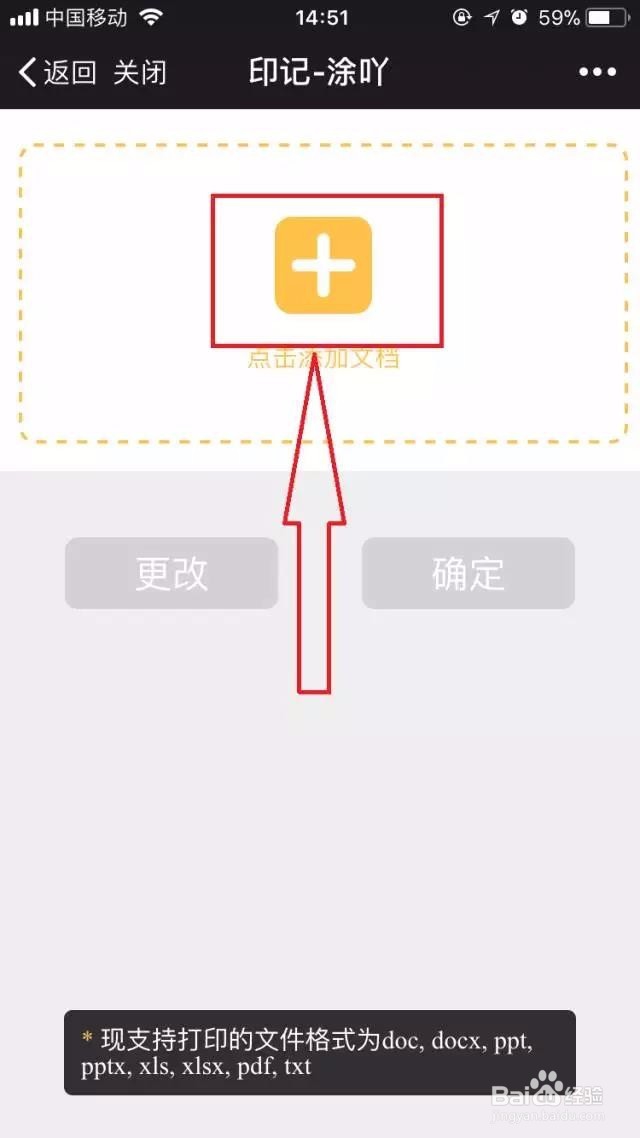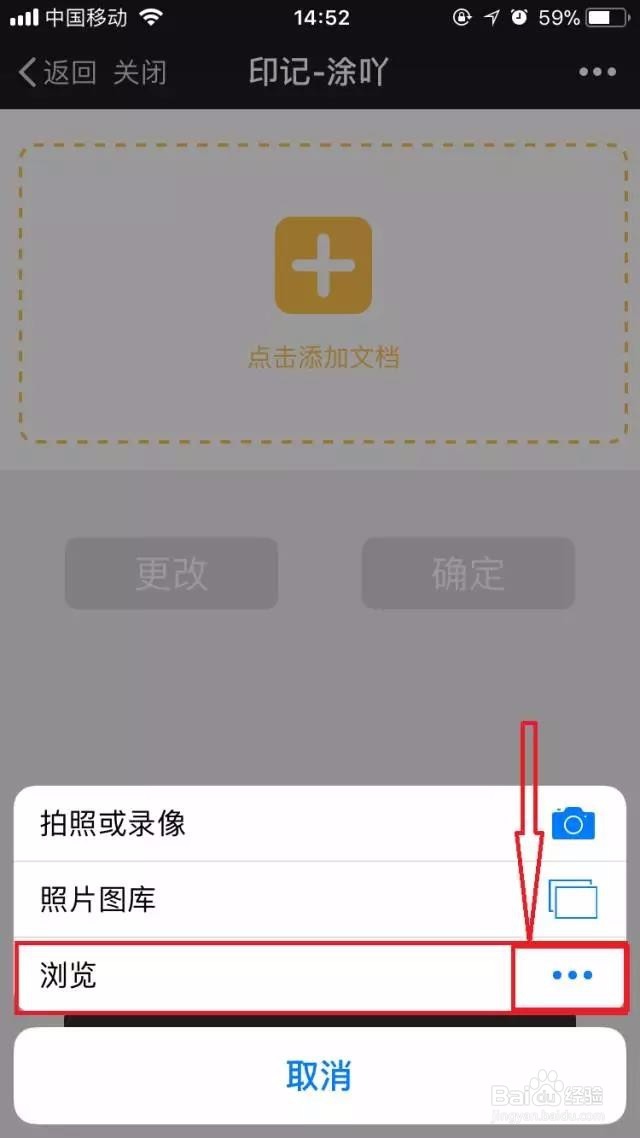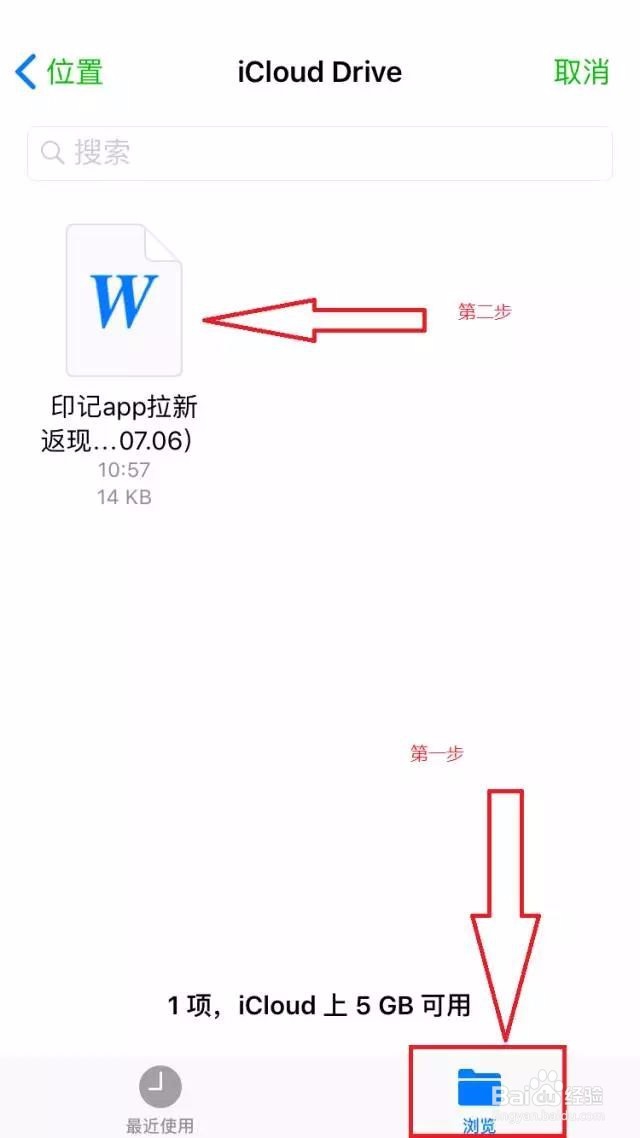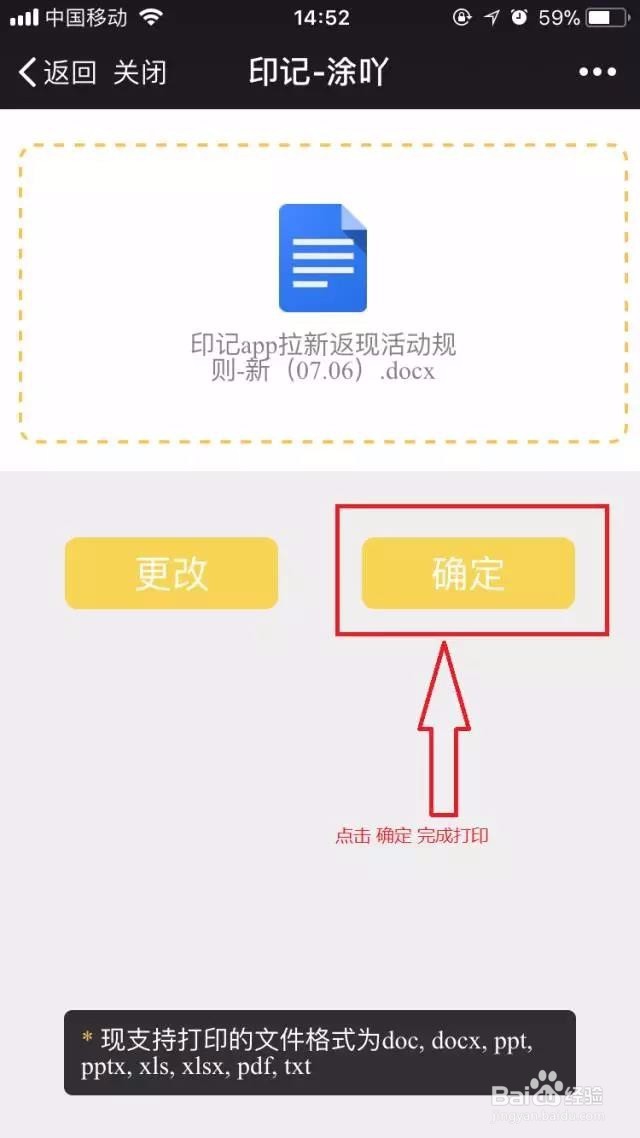印记云打印微信公众号如何在iOS 11上打印文档
1、首先打开到此一游印记,打开后选择底部“ 印 菜单”,点击“点击打印”,待页面跳转后点击“文档打印”
2、点击 文档打印 菜单,然后输入你眼前的 印记云打印ATM机 上的打印码,然后点击确认按钮
3、如下图,点击 文档打印 菜单,然后点击 添加文档 按钮
4、然后点击“+”按钮,添加文档
5、然后手机会打开“文件”App下面的文档,找到需要打印的文档
6、至此,文件添加成功。然后点击“确定”按钮进行打印
声明:本网站引用、摘录或转载内容仅供网站访问者交流或参考,不代表本站立场,如存在版权或非法内容,请联系站长删除,联系邮箱:site.kefu@qq.com。
阅读量:61
阅读量:47
阅读量:57
阅读量:44
阅读量:22